【R语言动态热力图速成】:一步到位的d3heatmap包使用技巧
发布时间: 2024-11-08 15:42:15 阅读量: 37 订阅数: 33 


百度地图类库 热力图heatmap.js下载
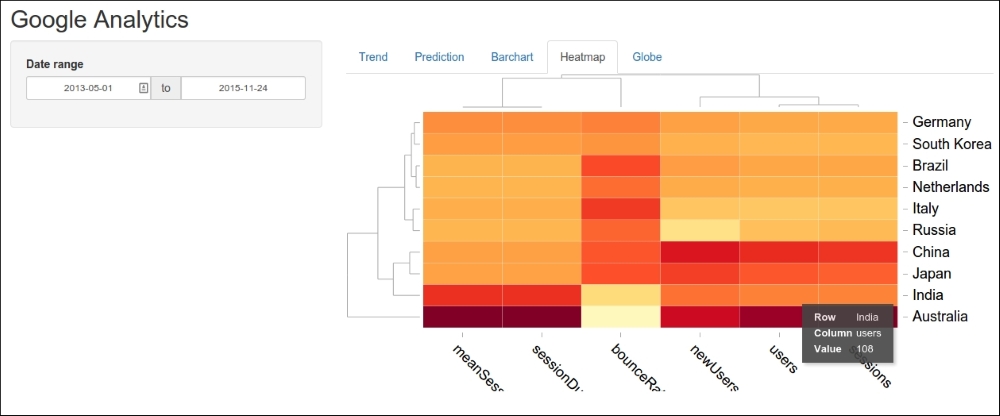
# 1. R语言与动态热力图概述
在数据科学领域,动态热力图是用于展现数据间复杂关系和趋势的有效工具。R语言作为一种强大的开源统计编程语言,广泛应用于数据处理、分析和可视化。本章将介绍动态热力图在R语言中的应用和基本概念。
## 1.1 R语言的统计和可视化能力
R语言以其强大的统计分析和数据可视化功能在学术界和工业界得到广泛应用。通过各种包和工具,R语言能够处理多变的数据集,并提供丰富的图表类型来展示数据。
## 1.2 动态热力图的定义和用途
动态热力图通过颜色的深浅变化来表示数据集中的值大小,其动态特性可以反映数据随时间或其他维度变量的变化。它在生物信息学、金融数据分析等多个领域具有重要作用。
## 1.3 本章的结构和学习目标
本章接下来将具体介绍R语言与动态热力图的关系,为接下来更深入的探讨d3heatmap包的使用打下基础。通过本章,读者将了解R语言在热力图绘制中的作用,以及如何利用d3heatmap包开始创建动态热力图。
# 2. d3heatmap包基础使用
## 2.1 d3heatmap包的安装与加载
### 2.1.1 安装d3heatmap包的方法
安装`d3heatmap`包是使用该R包的第一步。可以通过CRAN (Comprehensive R Archive Network) 上的官方存储库来安装。在R控制台中输入以下命令:
```r
install.packages("d3heatmap")
```
这条命令将从CRAN下载并安装最新版本的`d3heatmap`包。如果您的系统中已经安装了R包管理器,该过程会自动完成所有依赖包的安装。确保您的R版本是最新的,或者至少是该包所支持的版本之一,以避免兼容性问题。
### 2.1.2 加载d3heatmap包的步骤
安装完成之后,我们还需要将`d3heatmap`包加载到当前的R会话中,才能开始使用它生成热力图。这可以通过`library`函数完成,如下所示:
```r
library(d3heatmap)
```
使用`library`函数加载包之后,`d3heatmap`包内的函数就可以在当前的R会话中使用了。加载包之后,我们可以利用R的内置帮助系统来查看`d3heatmap`函数的使用方法:
```r
?d3heatmap
```
## 2.2 d3heatmap包的基本参数
### 2.2.1 热力图颜色的配置
d3heatmap包允许用户自定义热力图的颜色方案。这可以通过`color`参数实现,该参数接受一个颜色向量,表示从最小值到最大值的颜色渐变。例如,一个常见的颜色渐变是从蓝色到红色:
```r
d3heatmap(mtcars, color = "Blues")
```
在上面的代码中,`color`参数使用了R内置的“Blues”颜色渐变方案。`d3heatmap`还允许我们指定自己的颜色渐变方案,通过提供一个从低值到高值的R颜色代码序列。
### 2.2.2 热力图行列的排序与聚合
在生成热力图之前,有时我们需要对数据进行排序或聚合操作,以更好地展示数据的结构。d3heatmap包中的`Rowv`和`Colv`参数可以用来对行和列进行排序或聚合。这两个参数都接受`NA`、一个数值型向量、一个逻辑值(对于聚类)或者是一个结果对象(例如hclust)。
```r
d3heatmap(mtcars, Rowv = NA, Colv = NA)
```
上述代码中`Rowv`和`Colv`参数都被设置为`NA`,意味着不进行行列的排序或聚类。设置为`TRUE`时,包会自动对行和列进行聚类排序。
### 2.2.3 热力图标签的添加与编辑
在`d3heatmap`包中,可以使用`labRow`和`labCol`参数为热力图的行和列添加标签。这些参数接受一个字符型向量,其长度与数据框中行或列的数量相匹配。这些标签有助于提升热力图的可读性。
```r
d3heatmap(mtcars, labRow = rownames(mtcars), labCol = colnames(mtcars))
```
在上面的代码示例中,我们将`labRow`和`labCol`参数设置为相应的行名和列名,这将使得热力图的每一行和每一列都有明确的标签指示。
## 2.3 创建基本的动态热力图
### 2.3.1 数据准备与格式要求
`d3heatmap`包可以处理R中的基本数据结构,例如矩阵和数据框。为了创建动态热力图,数据应当是数值型的,因为颜色映射依赖于数值的大小。在下面的示例中,我们将使用内置的`mtcars`数据集来创建一个动态热力图。
首先,数据准备必须确认数据为矩阵或数据框格式,并且没有缺失值。因为缺失值可能导致热力图无法正确生成。通常需要对数据进行预处理,如填充缺失值或移除含有缺失值的行或列。
### 2.3.2 利用d3heatmap生成热力图
创建基本的动态热力图可以非常直接。以下是创建`mtcars`数据集热力图的代码:
```r
d3heatmap(mtcars)
```
这行代码会生成一个交互式的热力图,其中包括了行列标签、颜色渐变以及默认的动态效果。通过将鼠标悬停在热力图的某个单元格上,可以查看该单元格的数值。
### 2.3.3 热力图的动态效果展现
在`d3heatmap`中,动态效果主要是通过颜色变化和单元格缩放来实现的。颜色变化用于突出显示热力图中的数值范围,而单元格缩放则允许用户放大感兴趣的区域。
热力图的动态效果是通过HTML、CSS以及JavaScript在前端实现的。这样做的好处是交互性好,可以很容易地集成到Web应用中。R语言在这里充当的是数据处理和图形描述的角色。当`d3heatmap`函数执行时,它会生成HTML代码,然后RStudio或者任何支持R Markdown的IDE会渲染出动态的交互式热力图。
在接下来的章节中,我们将深入探讨如何使用`d3heatmap`包进行高级定制,以及如何在实际应用案例中运用这些知识。
# 3. d3heatmap包的高级定制
## 自定义热力图颜色方案
### 颜色渐变的自定义
颜色渐变是热力图中传达数据变化的一个重要视觉元素。通过定制颜色渐变,我们可以更直观地展示数据的层次与趋势。在d3heatmap包中,可以通过`color`参数来自定义颜色渐变。这个参数接受一个颜色向量,这些颜色会以指定的顺序排列成渐变色带。
```R
library(d3heatmap)
# 自定义颜色渐变
color <- colorRampPalette(c("blue", "white", "red"))(100)
d3heatmap(mtcars, color=color, scale="column")
```
在上述代码中,`colorRampPalette`函数创建了一个颜色生成函数,它会产生一个从蓝色到白色再到红色的连续渐变。这个函数被调用时,我们指定了生成100个颜色值,保证了渐变的平滑度。随后,我们将这个颜色向量传递给`d3heatmap`函数的`color`参数。通过指定`scale="column"`,可以实现对列进行标准化的颜色缩放,以便更好地比较不同列之间的数据差异。
### 颜色主题的选择与应用
除了自定义颜色渐变,我们还可以选择使用d3heatmap包内置的颜色主题。这些主题是根据不同的应用场景预先设定好的,可以快速应用于热力图中,提高我们工作的效率。颜色主题的选择通过设置`dendrogram`参数来实现。
```R
d3heatmap(mtcars, dendrogram="both", colors="Blues")
```
在这个例子中,我们通过`colors`参数选择了“Blues”颜色主题。而`dendrogram`参数则指定了在热力图的哪一侧显示树状图(行或列)。由于我们设置为"both",所以两边都会显示。d3heatmap包还支持如“BuPu”、“OrRd”等多种颜色主题,用户可以根据数据特性选择最合适的主题。
## 交互式元素的添加与控制
### 鼠标悬停提示信息定制
为了增强用户体验,我们可以添加鼠标悬停提示信息。这样,用户在鼠标悬停在热力图的某个单元格时,可以看到更详细的数据信息。d3heatmap包中的`cellnote`参数可以接受一个数据框,该数据框中的数据将被用作提示信息。
```R
cellnote <- round(mtcars, 2) # 创建提示信息数据框
d3heatmap(mtcars, cellnote=cellnote, scale="column")
```
在这段代码中,我们将mtcars数据集作为提示信息。`round`函数用于将数据保留到小数点后两位。通过`cellnote`参数,我们传递了这个数据框到热力图函数中。当用户鼠标悬停在热力图的单元格上时,就可以看到该单元格对应的数据值。
### 图例的显示与调整
图例是帮助用户理解热力图颜色与数据值对应关系的重要元素。d3heatmap包允许我们对图例进行定制,例如调整其位置、格式等。`legend`参数可以用来设置图例的显示与格式。
```R
d3heatmap(mtcars, dendrogram="none", Rowv=NA, Colv=NA,
scale="column",
legend="right",
symm=TRUE)
```
在这个例子中,我们通过`legend`参数指定图例应该显示在热力图的右侧。通过设置`symm=TRUE`,我们让热力图对称,这样图例能够正确地表示负值和正值的范围。参数`dendrogram="none"`和`Rowv=NA`、`Colv=NA`则关闭了行和列的树状图显示,让图例显示更加突出。
## 热力图的动态交互特性
### 鼠标点击事件的绑定
为了进一步提升用户的互动体验,我们可以绑定鼠标点击事件。当用户点击热力图的某一个单元格或行时,可以触发自定义的事件。例如,我们可以弹出一个包含该单元格详细信息的对话框,或者进行其他的数据操作。d3heatmap包支持`cellCallback`参数,允许我们定义一个回调函数来处理单元格点击事件。
```R
cellClick <- function(ncol, nrow, x, y, dat) {
cat("You clicked on row ", nrow, " and column ", ncol, "\n")
}
d3heatmap(mtcars, cellClick=cellClick, scale="column")
```
在这段代码中,`cellClick`函数被定义并传递给`cellClick`参数。当用户点击热力图上的单元格时,函数就会被调用,并且输出点击的行号和列号。
### 热力图缩放与滚动功能
为了方便用户查看大数据集的热力图,d3heatmap包提供了缩放和滚动的功能。用户可以通过鼠标滚轮或拖动来查看热力图的不同区域。为了启用这些功能,我们需要对热力图的尺寸进行调整,并在`options`参数中进行设置。
```R
# 调整热力图的尺寸参数以启用滚动和缩放
d3heatmap(mtcars,
width=800, height=600,
options=list(margin=list(left=100, right=20),
enableScroll=TRUE, enableZoom=TRUE))
```
在这段代码中,通过`width`和`height`参数调整了热力图的尺寸,为滚动操作留出足够的空间。`options`参数接受一个列表,其中`margin`定义了热力图边缘的保留空间,`enableScroll`和`enableZoom`参数则分别启用了滚动和缩放功能。
通过上述章节的介绍,读者应当对如何使用d3heatmap包进行高级定制有了深入的理解。接下来的章节将继续探索d3heatmap包的实践应用案例,以及如何与其他R包进行整合,从而进一步增强动态热力图的功能。
# 4. 动态热力图的实践应用案例
## 4.1 基于时间序列的动态热力图
### 4.1.1 时间序列数据的处理
时间序列数据是按时间顺序排列的一系列数据点,其特点是数据点之间的间隔是均匀的。在实际应用中,时间序列数据广泛应用于金融分析、气象预测、经济统计等多个领域。为了将时间序列数据转化为动态热力图,我们首先需要对其进行适当的处理,以便能够在热力图中清晰地展现时间序列的变化趋势和模式。
在处理时间序列数据时,我们通常需要关注以下几个关键步骤:
1. 数据清洗:检查并处理缺失值、异常值和重复记录,保证数据质量。
2. 数据转换:将时间数据转化为热力图能够识别的格式,如将日期转换为时间戳。
3. 数据聚合:根据需求将数据按照特定的时间间隔(如天、周、月)进行聚合。
4. 数据分析:对时间序列数据进行趋势分析、季节性分析等。
例如,我们可以使用R语言中的`xts`和`zoo`包来处理时间序列数据。这些包提供了强大的功能,可以轻松地进行数据聚合和转换。下面是一个简单的示例代码:
```R
# 安装并加载xts包
install.packages("xts")
library(xts)
# 创建一个简单的数据框,包含时间序列数据
data <- data.frame(
Date = as.Date("2020-01-01") + 0:119,
Value = rnorm(120)
)
# 将数据框转换为xts对象
xts_data <- xts(x = data$Value, order.by = data$Date)
# 按月聚合数据
monthly_xts <- apply.monthly(xts_data, sum)
# 查看聚合后的数据
head(monthly_xts)
```
在这个例子中,我们首先创建了一个包含120个随机值和对应日期的数据框。然后我们使用`xts`包将其转换为`xts`对象,并按月进行了聚合。这样的数据处理为生成时间序列的动态热力图打下了基础。
### 4.1.2 时间序列热力图的生成与展示
在处理完时间序列数据之后,我们接下来将生成动态热力图来直观地展示时间序列数据的动态变化。利用`d3heatmap`包,我们可以将时间序列数据的每个时间点或时间间隔作为热力图的行或列,并通过颜色变化来表示不同时间点的数值大小。
生成时间序列动态热力图的关键在于选择合适的时间序列粒度和颜色映射。时间序列粒度决定了热力图的时间分辨率,而颜色映射则影响到视觉效果和数据对比。
以下是一个生成时间序列动态热力图的示例代码:
```R
# 安装并加载d3heatmap包
install.packages("d3heatmap")
library(d3heatmap)
# 使用之前聚合好的monthly_xts数据
d3heatmap(monthly_xts, colors = "Blues", Colv = NA, Rowv = NA)
```
在这段代码中,我们利用`d3heatmap`函数生成了动态热力图,并通过`colors`参数指定了颜色映射方案。`Colv = NA`和`Rowv = NA`表示在热力图中不展示列和行的聚类树。
通过上述步骤,我们可以清晰地看到时间序列数据随时间变化的趋势和模式。动态热力图允许用户通过交互的方式进一步探索数据,例如,通过缩放和滚动来深入查看特定时间段内的数据变化。
## 4.2 网络数据分析的动态热力图应用
### 4.2.1 网络数据的导入与预处理
网络数据通常指的是网络结构数据,它可以是社交网络、通信网络、互联网等的抽象表示。在网络分析中,节点代表实体,边代表实体之间的关系。为了将网络数据转化为动态热力图,我们需要完成数据的导入、预处理,以及将网络数据转换为矩阵形式以适应热力图的展示需求。
导入网络数据的步骤可能包括:
1. 确定数据源:确定数据来源,可能包括网络爬虫、API获取数据、已有的数据集等。
2. 读取数据:根据数据格式,使用适当的函数读取数据,如使用`read.csv`读取CSV文件。
3. 预处理数据:清洗和转换数据,确保数据质量和格式正确。
预处理的目的是将网络数据转换为热力图能够处理的矩阵形式。例如,我们可以将邻接矩阵作为热力图的输入数据,邻接矩阵中的每一行和每一列代表一个节点,矩阵中的元素表示节点之间的关系强度。
这里是一个简单的示例:
```R
# 读取网络数据
# 假设数据存储在一个CSV文件中,其中包含边的信息
edges <- read.csv("network_data.csv")
# 转换为邻接矩阵
n_nodes <- length(unique(c(edges$from, edges$to)))
adj_matrix <- matrix(data = 0, nrow = n_nodes, ncol = n_nodes)
# 根据边的信息填充邻接矩阵
for (edge in 1:nrow(edges)) {
from_node <- match(edges$from[edge], unique(edges$from))
to_node <- match(edges$to[edge], unique(edges$to))
adj_matrix[from_node, to_node] <- 1 # 假设是无权图
}
# 将邻接矩阵转换为适合热力图的格式
adj_matrix <- t(adj_matrix)
```
在上述代码中,我们首先读取了一个包含边信息的CSV文件,然后创建了一个邻接矩阵,并根据边的信息填充了矩阵的相应位置。最后,我们对邻接矩阵进行了转置,以便在热力图中正确表示网络结构。
### 4.2.2 网络关系动态热力图的实现
在成功导入并预处理了网络数据之后,接下来我们需要将处理好的数据转换为动态热力图的形式,以便通过颜色和动态效果展示网络关系。动态热力图不仅可以展示节点间的静态关系,还能动态显示时间序列上的网络变化。
实现网络关系动态热力图的步骤包括:
1. 数据准备:确保数据转换为适合热力图的格式。
2. 动态效果设置:决定动态热力图的交互效果,如时间序列的展开与缩放。
3. 参数调整:根据需要调整颜色、聚类、缩放等参数,以获得最佳视觉效果。
下面我们使用`d3heatmap`包创建一个网络关系动态热力图的示例:
```R
# 使用之前准备好的邻接矩阵
d3heatmap(adj_matrix, dendrogram = "none", colors = "Reds",
width = 800, height = 600)
```
在上述代码中,我们使用`d3heatmap`函数来生成热力图,其中`dendrogram = "none"`参数用于隐藏聚类树,`colors = "Reds"`参数用于设置颜色映射。通过调整热力图的参数,我们可以进一步优化视觉效果。
生成的热力图可以直观地展示网络节点间的关系,同时通过动态交互,用户可以聚焦于感兴趣的部分,例如,深入查看某个节点及其相关节点的关系强度。通过动态热力图的交互式探索,网络数据分析能够更加高效和直观。
## 4.3 生物信息学中的热力图展示
### 4.3.1 基因表达数据的热力图展示
基因表达数据通常包含成千上万的基因在不同条件下的表达水平。热力图是生物信息学中一种非常流行的展示基因表达数据的方式。它可以帮助研究人员快速识别基因表达模式和生物学特征,并用于发现基因之间的相关性。
为了利用热力图展示基因表达数据,我们首先需要对数据进行处理,包括数据规范化和聚类分析。数据规范化有助于消除不同量纲的影响,而聚类分析可以发现基因和样本间的相似性。
以下是一个简单的数据处理和热力图生成流程:
1. 数据规范化:对基因表达数据进行标准化处理,以减少实验误差和条件差异的影响。
2. 聚类分析:利用聚类算法对基因或样本进行分组,以便于热力图中展示相似性。
3. 热力图生成:使用适当的R包,如`pheatmap`或`d3heatmap`,来创建动态热力图。
```R
# 加载生物信息学常用包
library(DESeq2)
library(pheatmap)
# 假设使用DESeq2包处理的基因表达数据集
# 使用DESeqDataSet对象作为示例
dds <- makeExampleDESeqDataSet(betaPrior = FALSE)
# 规范化数据
dds <- DESeq(dds)
normalized_counts <- counts(dds, normalized = TRUE)
# 聚类分析并生成热力图
pheatmap(normalized_counts, cluster_rows = TRUE, cluster_cols = TRUE)
```
在这个示例中,我们使用了`DESeq2`包来处理基因表达数据,并规范化了数据。然后使用`pheatmap`函数来生成了一个静态热力图。通过聚类行和列,热力图能够直观地展示出基因和样本间的相似性。
### 4.3.2 多维度生物数据的热力图集成
在生物信息学中,研究人员常常面临多维度的数据分析问题,如基因表达、代谢产物浓度、蛋白质互作等。为了全面理解这些数据,需要将它们整合在一起进行联合分析。热力图是实现多维度数据集成的有效工具之一。
为了将多维度生物数据集成到一个热力图中,需要考虑以下步骤:
1. 数据整合:结合不同维度的数据,可能涉及数据格式转换和数据融合。
2. 数据预处理:进行规范化和归一化处理,以确保数据的可比性。
3. 热力图设计:设计热力图的结构,如行和列的排列方式,以及颜色映射。
例如,我们可以将基因表达数据、代谢组数据和表型数据集成到一个热力图中:
```R
# 假设已经得到了规范化的三个维度数据
normalized_expression <- matrix(runif(100), ncol = 10)
normalized_metabolites <- matrix(runif(80), ncol = 8)
normalized_phenotypes <- matrix(rnorm(20), ncol = 2)
# 集成数据为一个大的矩阵
combined_matrix <- cbind(normalized_expression, normalized_metabolites, normalized_phenotypes)
# 绘制多维度数据的热力图
d3heatmap(combined_matrix, colors = "YlGnBu", dendrogram = "none")
```
在这个例子中,我们创建了三个不同维度的规范化的数据矩阵,并将它们合并成一个大的矩阵。然后,我们使用`d3heatmap`函数来绘制多维度数据的热力图。通过动态热力图,研究人员可以直观地观察不同维度之间的关联性,以及每种维度内部的变化模式。
通过上述方法,生物信息学研究者可以有效地将多维度生物数据集成到一个动态热力图中,从而进行更为深入的数据分析和解读。
# 5. d3heatmap包的拓展应用与优化
在第四章中,我们探讨了动态热力图在不同领域的实践应用案例。本章将深入挖掘d3heatmap包的拓展应用与优化策略,帮助读者提升图表的质量与实用性,并优化性能。
## 5.1 结合其他R包增强功能
d3heatmap包是R语言中强大的热力图生成工具之一,但为了满足更为复杂的数据可视化需求,我们可以将d3heatmap与其他R包结合使用,以增强图表的功能。
### 5.1.1 与其他可视化包的整合应用
为了丰富热力图的表现形式和交互性,我们可以考虑与一些专门的R包结合使用。例如,使用`shiny`包可以创建一个Web应用,允许用户交互式地操作热力图。
```r
library(shiny)
library(d3heatmap)
ui <- fluidPage(
titlePanel("Dynamic d3heatmap with Shiny"),
sidebarLayout(
sidebarPanel(
# 交互式控件可以放在这里
),
mainPanel(
d3heatmapOutput(outputId = "heatmap")
)
)
)
server <- function(input, output) {
output$heatmap <- renderD3heatmap({
# 生成热力图逻辑
})
}
shinyApp(ui = ui, server = server)
```
通过上述代码,可以创建一个简单的Shiny应用,用户可以通过Shiny的界面控件与热力图进行互动。
### 5.1.2 热力图输出与分享的技巧
生成热力图后,我们通常需要将结果分享给同事或发布在网上。使用`htmlwidgets`包可以将热力图输出为HTML格式,并可嵌入到网页中。
```r
# 生成热力图
d3heatmap(data)
# 输出到HTML文件
d3heatmap(data, filename = "heatmap.html")
```
此外,我们可以利用`rmarkdown`和`knitr`包将热力图嵌入报告中,并导出为多种格式,如PDF或Word文档。
## 5.2 性能优化与故障排除
随着数据量的增加,热力图的生成可能会变得缓慢。优化性能和排除故障对于提高用户体验至关重要。
### 5.2.1 热力图生成过程的性能调优
当处理大数据集时,性能调优是一个不可忽视的环节。可以通过减少数据的分辨率或限制热力图的尺寸来减少计算量。
```r
# 通过减少行数和列数来优化性能
reduced_data <- data[sample(1:nrow(data), 500), sample(1:ncol(data), 500)]
d3heatmap(reduced_data)
```
此外,可以预计算数据集的聚类,以减少实时计算的需求。
### 5.2.2 遇到的问题与解决策略
在使用d3heatmap时,可能会遇到一些问题,例如数据格式不符、不正确的参数配置等。R社区提供了丰富的资源和论坛来帮助解决这些问题。
```r
# 查看帮助文档
?d3heatmap
# 查找社区资源
help.search("d3heatmap")
```
另外,对代码进行调试或在RStudio中使用`traceback()`函数来查看错误发生的位置,有助于问题的解决。
## 5.3 未来发展趋势与展望
随着Web技术的发展和数据科学的不断进步,动态热力图的表现形式和应用也在不断发展。
### 5.3.1 基于Web的动态热力图发展
未来的动态热力图有望更加注重Web集成和用户体验,例如使用WebGL技术来实现更流畅的交互效果。
```html
<!-- 示例:WebGL支持的热力图 -->
<canvas id="heatmapCanvas" width="800" height="600"></canvas>
<script src="***"></script>
```
通过上述方式,热力图可以集成到更为复杂的Web应用程序中。
### 5.3.2 R语言在数据科学中的应用展望
R语言作为数据分析和可视化的常用工具,在未来将会有更多的发展和创新。d3heatmap包和其他R包的结合使用,将推动数据科学的发展,并帮助分析师更有效地解释数据。
总结来说,本章介绍了d3heatmap包的拓展应用与优化策略,包括与其他R包的整合、性能优化、问题解决以及未来发展趋势。通过这些高级技术和方法,我们能够制作出更高质量、更适用于实际问题的动态热力图。
0
0





